آیا می خواهید به یکی از فامیل های خود نحوه درست کردن جیمیل را آموزش دهید؟ iOS 11 سیستم ضبط صفحه نمایش را به دستگاه های iPhone ، iPad و iPod اضافه کرده است.از زمانی هم که اپلیکشن های دیگر به این برنامه اضافه شده ، انجام این کار راحت تر از قبل شده است.
به گزارش بادیجی ، اگرچه ضبط کارهای صفحه نمایش خیلی راحت است ، اما باید تنظیمات آن را در بخش تنظیمات تلفن همراه خود انجام دهید.برای فعال کردن این ویژگی به قسمت تنظیمات سپس Control Center و بعد Customize Controls می روید.در نهایت گزینه مثبت ضبط صفحه نمایش را می زنید.از همین زمان باید یک گزینه ضبط به بخش بالای صفحه شما اضافه شود.با پایین آوردن بخش کشویی بالای صفحه این گزینه را مشاهده خواهید کرد.
ضبط صفحه نمایش
اپل موضوع ضبط صفحه نمایش را ساده تر از قبل کرده است.شما برای اینکار تنها باید منوی کرکره ای صفحه را پایین بیاورید و بعد بر روی گزینه ضبط کلیک کنید.ظاهر این گزینه یک دایره سفید رنگ با حلقه هایی به دور آن می باشد.
اگر شما بر روی این گزینه کلیک کنید تنها سه ثانیه فرصت دارید که کرکره صفحه خود را ببندید زیرا بعد از این زمان تلفن همراه شما شروع به ضبط می کند.در زمان ضبط هم یک نوار قرمز رنگ بالای صفحه شما ظاهر می شود تا شما در جریان باشید که گزینه ضبط صفحه نمایش شما فعال است.
اگر شما می خواهید این ضبط شما صدا هم داشته باشد ، موضوع کمی متفاوت خواهد بود.شما باید چند ثانیه گزینه ضبط را نگه دارید تا گزینه های دیگر این ویژگی برای شما ظاهر شود.بعد از این کار یک پیام PopUp برای شما ظاهر خواهد شد و در این بخش شما می توانید میکروفون را نیز فعال کنید تا ضبط شما با صدا نیز همراه باشد.
زمانی که ضبط شما تمام شد ، شما می توانید بر روی نوار بالا کلیک می کنید.این سریع ترین کار ممکن برای تمام شدن ضبط شما می باشد.این ویدیو ضبط شده ی شما در گالری ذخیره خواهد شد.
اصلاح کردن ویدیو ضبط شده
زمانی که ویدیو شما ضبط شد شاید بخواهید این ویدیو را اصلاح کنید.برنامه های ویرایش اپل این موضوع را آسان تر خواهد کرد.
انتهای پیام/



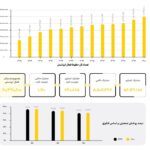






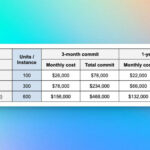




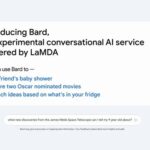




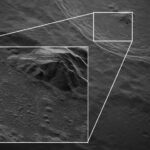



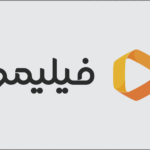














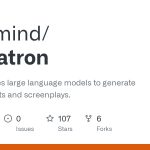


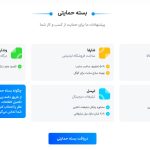
























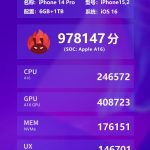
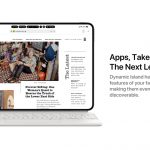









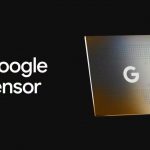



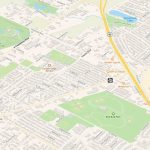

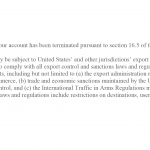




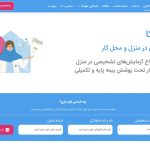






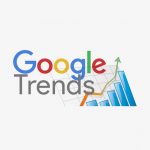



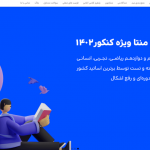

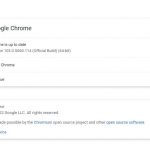





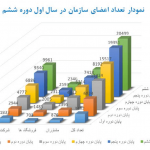
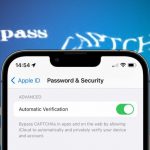
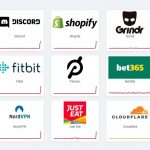

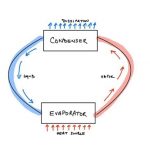

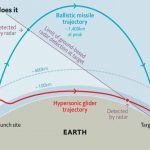



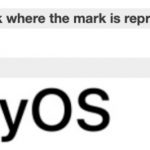

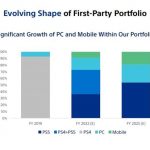




















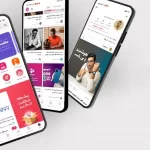


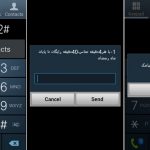


















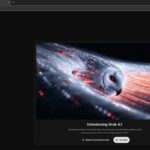
نظرات کاربران